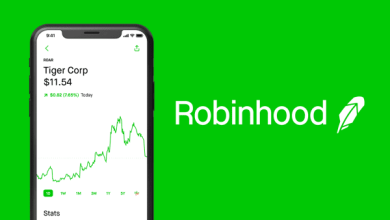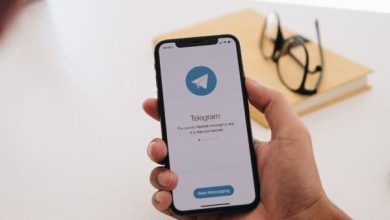كيفية عمل نسخة احتياطية من الروم الاصلية
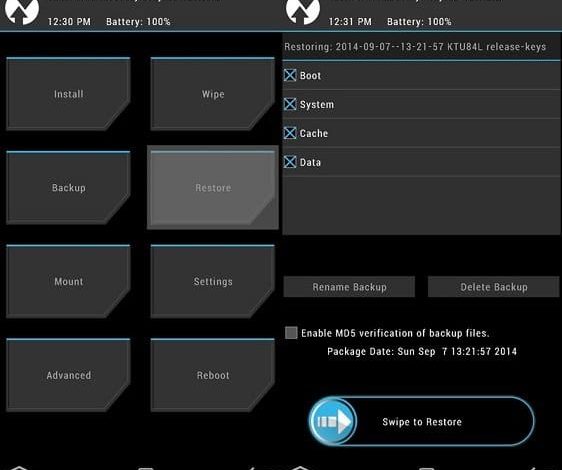
كيفية عمل نسخة احتياطية من الروم الاصلية بالخطوات سنقوم بعرضها لكم في السطور القليلة القادمة من خلال موقع البلد، لكي تتمكنوا من الحفاظ على الملفات الخاصة بكم من الضياع في حالة تلف جزء من الجهاز الخاص بكم، فتابعونا.
كيفية عمل نسخة احتياطية من الروم الاصلية
يعاني الكثير من الناس أثناء استخدام أجهزتهم من حدوث مشاكل كثيرة تتعلق بالنظام السوفت وير الخاص بالجهاز، مثل حدوث بطء شديد في الجهاز، وعدم استجابته كثير من الأوامر، أو في عمل ريستارت للجهاز فجأة، أو توقف الجهاز، وأغلاقه على شعار الشركة المصنعة، أو حدوث المشاكل التي تتعلق بالكثير والكثير من المشاكل التي يمكننا أن نتعرض لها، واليوم سوف نتعلم كيفية عمل نسخة احتياطية من الروم الأصلية الموجود على الجهاز، لاستعادته في أي وقت بمجرد حدوث أي مشكلات.
إليكم خطوات عمل نسخة احتياطية من الروم الاصلية بالتفصيل:
- يجب عليك في البداية أن يكون في جهازك ريكفري معدل [ divider ].
- الدخول على وضعية الريكفري مود home + power + volume up [ divider ] ].
- بالنسبة للريكفري المعدل CWM يتم اختيار backup and restore.
- بعد ذلك نقوم باختيار backup سيأخذ الأمر بعض الوقت لعمل النسخة الاحتياطية.
- وفي حالة احتياجك للعودة مرة أخرى للروم الأصلي، ولكن بنفس الطريقة ادخل على Restore ستجد الروم كاملا بنفس التاريخ الذي تم عمل النسخة الاحتياطية له.
- يمكنك ايجاد ملفاتك في المسار التالي clockworkmod / backup [ divider ].
- أما بالنسبة للريكفري المعدل TWRP فيمكنك اختيار backup.
- ثم اختيار زر ما تحتاج إليه لعمل النسخة الاحتياطية له، ثم Swipe to Back up، في النهاية سوف تظهر لك رسالة backup completed successfully.
- بعد ظهور هذه الرسالة اضغط على Reboot – أما في حالة استرجاع النسخة بنفس الطريقة نختار Restore، ثم Swipe to restore.
- سيكون مجلد النسخة الاحتياطية في المسار التالي TWRP / Backup [ divider ] *
بذلك تكون عزيزي القارئ قد انتهيت من الحيرة التي تنتابك عن التفكير في كيفية عمل نسخة احتياطية من الروم الاصلية، قمنا بشرحها لكم بالتفصيل في السطور القليلة أعلاه، نتمنى أن ينال مقالنا إعجابكم.